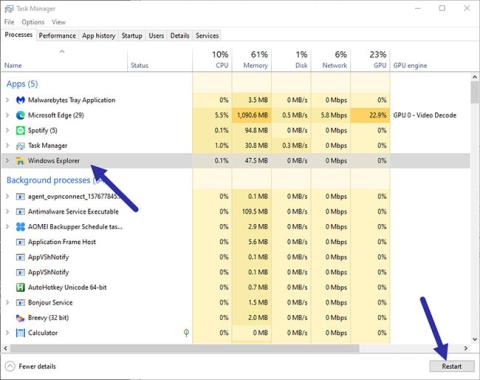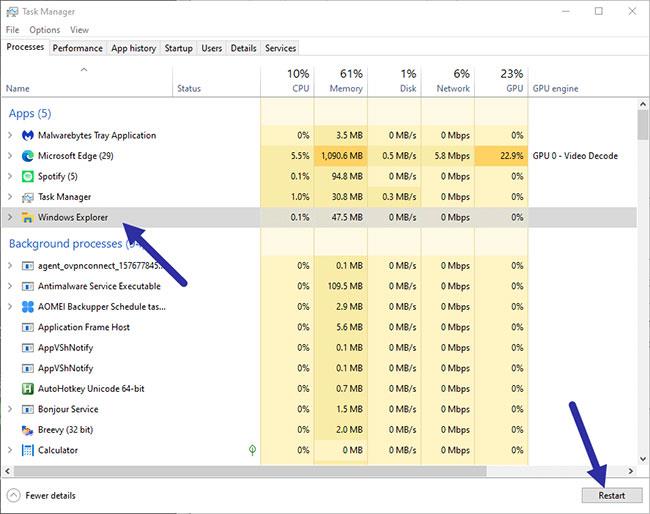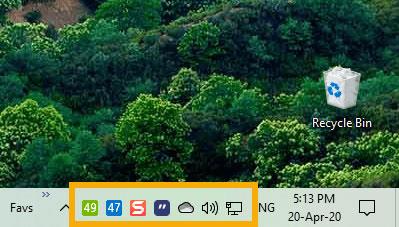Εάν η γραμμή εργασιών δεν αποκρύπτεται κατά τη διάρκεια των περιόδων λειτουργίας της Απομακρυσμένης επιφάνειας εργασίας των Windows, ακολουθήστε τα παρακάτω βήματα για να διορθώσετε το πρόβλημα μια για πάντα.
Όταν ξεκινάτε μια περίοδο λειτουργίας απομακρυσμένης επιφάνειας εργασίας και μεταβείτε σε λειτουργία πλήρους οθόνης, η γραμμή εργασιών θα κρυφτεί αυτόματα. Ωστόσο, σε ορισμένες περιπτώσεις, η γραμμή εργασιών από την πλευρά του πελάτη δεν θα κρύβεται κατά τη διάρκεια μιας περιόδου λειτουργίας απομακρυσμένης επιφάνειας εργασίας των Windows . Αν και αυτό μπορεί να μην φαίνεται σαν πρόβλημα με την πρώτη ματιά, είναι αρκετά ενοχλητικό όταν θέλετε να αποκτήσετε πρόσβαση στη γραμμή εργασιών του υπολογιστή σας από απόσταση.
Επομένως, εάν η γραμμή εργασιών δεν κρύβεται σε λειτουργία πλήρους οθόνης μιας περιόδου λειτουργίας απομακρυσμένης επιφάνειας εργασίας των Windows, ακολουθήστε τα παρακάτω βήματα για να διορθώσετε γρήγορα το πρόβλημα.
Υπάρχουν δύο κύριοι λόγοι για τους οποίους η γραμμή εργασιών δεν είναι κρυφή. Πρώτον, μπορεί να είναι πρόβλημα με την Εξερεύνηση των Windows. Δεύτερον, είναι πιθανό μια εφαρμογή που ονομάζεται σημαία συστήματος MustBeSeen. Επομένως, ακολουθήστε τις δύο μεθόδους που εμφανίζονται παρακάτω και δείτε ποια επιλύει το πρόβλημα για εσάς.
Επανεκκινήστε την Εξερεύνηση των Windows
Μερικές φορές, η Εξερεύνηση των Windows έχει προβλήματα. Αυτό κάνει τη γραμμή εργασιών να μην κρύβεται κατά τη διάρκεια των συνεδριών απομακρυσμένης επιφάνειας εργασίας. Για να το λύσετε, πρέπει να επανεκκινήσετε την Εξερεύνηση των Windows.
1. Κάντε δεξί κλικ στη γραμμή εργασιών και επιλέξτε την επιλογή Διαχείριση εργασιών .
2. Στη Διαχείριση εργασιών , μεταβείτε στην καρτέλα Διεργασίες , βρείτε και επιλέξτε τη διαδικασία Εξερεύνηση των Windows και, στη συνέχεια, κάντε κλικ στο κουμπί Επανεκκίνηση.
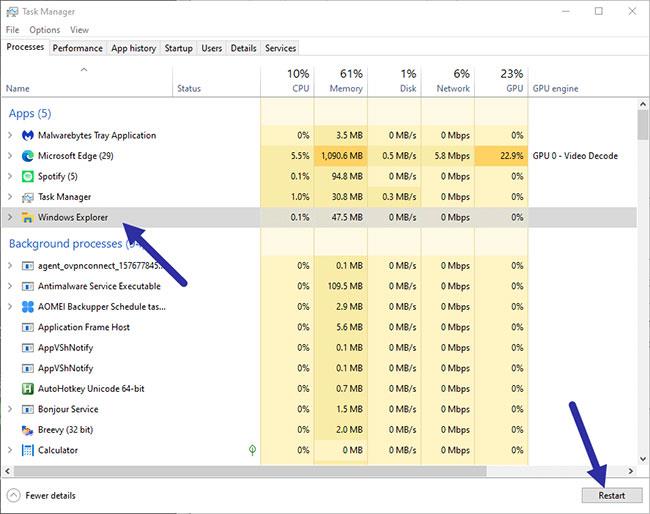
Επανεκκινήστε την Εξερεύνηση των Windows
Αυτή η ενέργεια θα επανεκκινήσει την Εξερεύνηση των Windows. Για να είστε σίγουροι, επανεκκινήστε την περίοδο λειτουργίας Απομακρυσμένης επιφάνειας εργασίας. Μετά την επανεκκίνηση, δείτε εάν η γραμμή εργασιών κρύβεται αυτόματα. Εάν όχι, ακολουθήστε τη δεύτερη μέθοδο.
2. Διαγράψτε τη σημαία συστήματος "MustBeSeen"
Σχεδόν κάθε χρήστης έχει πολλές εφαρμογές που εκτελούνται στη γραμμή εργασιών. Μπορείτε να τα δείτε στη δεξιά πλευρά της γραμμής εργασιών, ακριβώς δίπλα στο ρολόι. Αυτές οι εφαρμογές εκτελούνται στο παρασκήνιο και παρέχουν κάποιο είδος λειτουργικότητας.
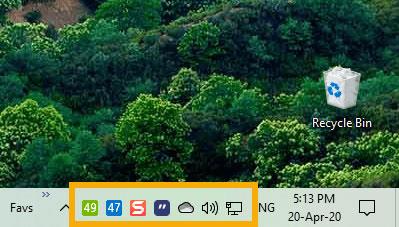
Σχεδόν κάθε χρήστης έχει πολλές εφαρμογές που εκτελούνται στη γραμμή εργασιών
Όταν ένα ή περισσότερα από αυτά τα προγράμματα χρειάζονται την προσοχή σας, καλούν τη σημαία συστήματος "MustBeSeen". Εάν αυτή η σημαία είναι ενεργή, η γραμμή εργασιών δεν θα είναι κρυφή. Σε γενικές γραμμές, τα προγράμματα προστασίας από ιούς , δημιουργία αντιγράφων ασφαλείας, αποθήκευση στο cloud και προγράμματα που απαιτούν πολλές ειδοποιήσεις θα καλούν αυτήν τη σημαία αρκετά συχνά για να τραβήξουν την προσοχή του χρήστη.
Εφόσον η εφαρμογή που καλεί τη σημαία MustBeSeen εμποδίζει την αυτόματη απόκρυψη της γραμμής εργασιών, πρέπει να βρείτε αυτήν την εφαρμογή και να δείτε γιατί χρειάζεται την προσοχή του χρήστη. Μόλις αντιμετωπίσετε αυτό το πρόβλημα, η σημαία MustBeSeen θα διαγραφεί.
Εάν δεν μπορείτε να βρείτε την εφαρμογή, κλείστε μία προς μία όλες τις εφαρμογές στη γραμμή εργασιών και δείτε εάν αυτό διορθώνει το πρόβλημα. Γενικά, κλείνετε πάντα τυχόν ανεπιθύμητες εφαρμογές ενώ έχετε απομακρυσμένη πρόσβαση σε άλλον υπολογιστή.